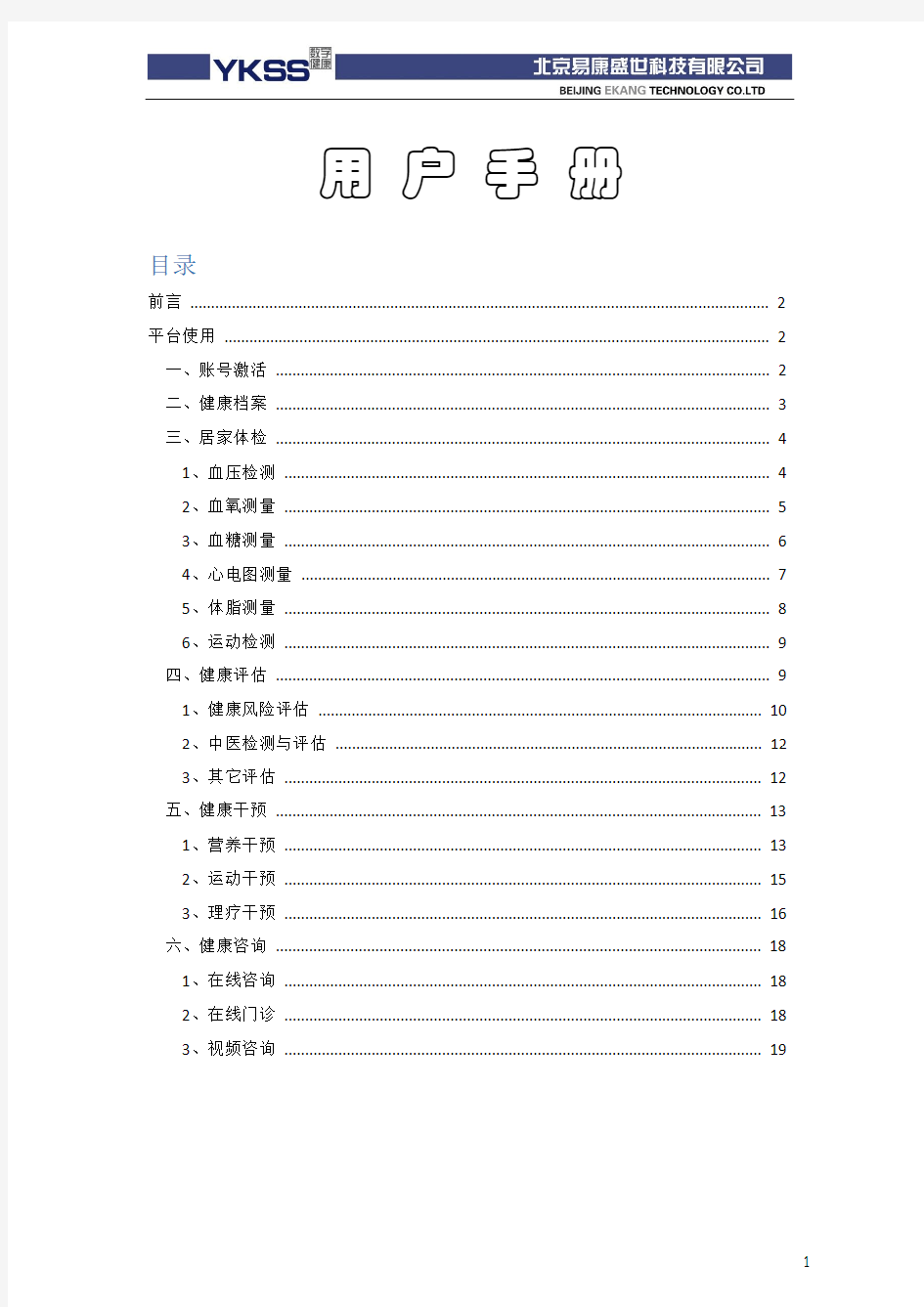
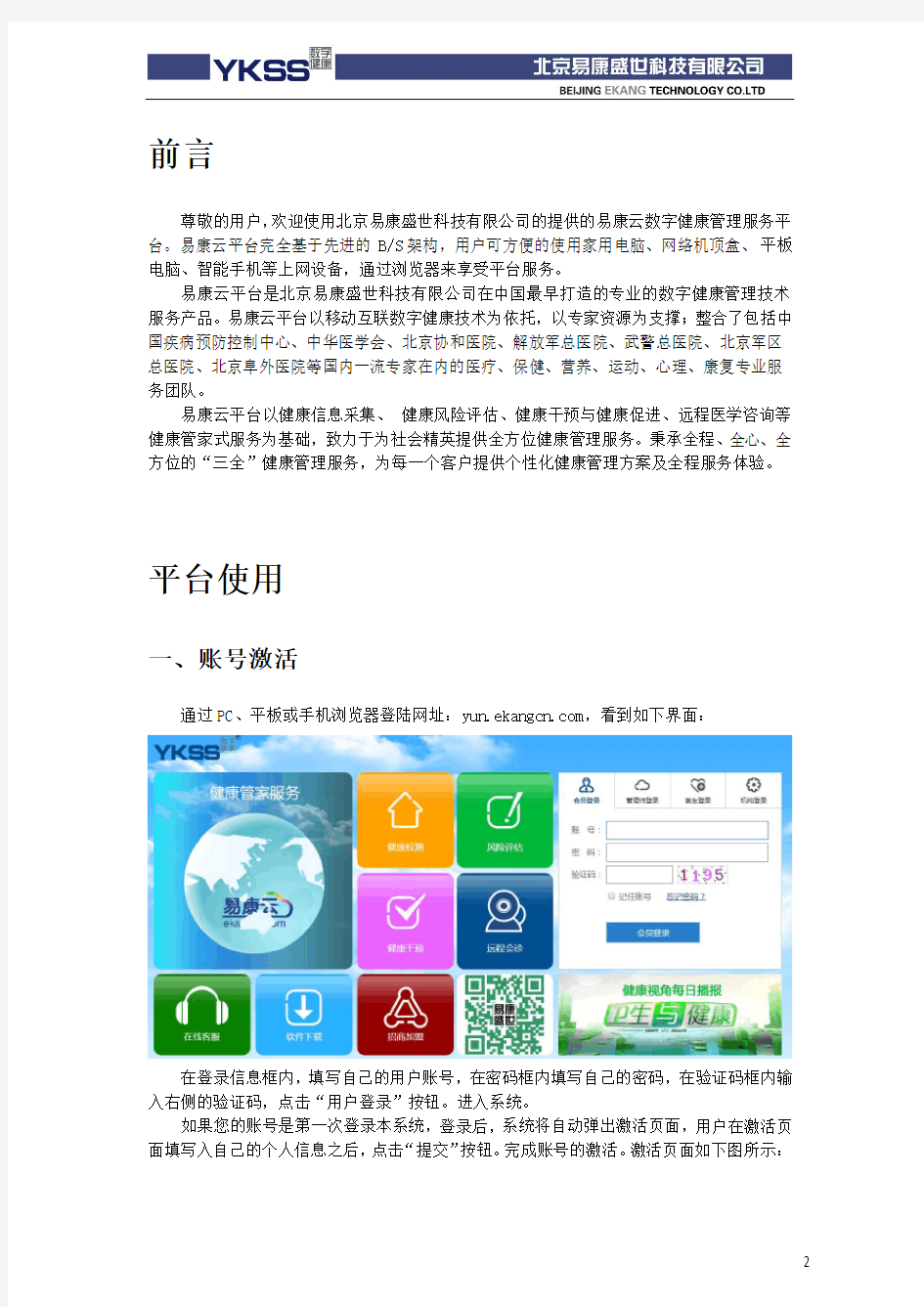
用户手册
目录
前言 (2)
平台使用 (2)
一、账号激活 (2)
二、健康档案 (3)
三、居家体检 (4)
1、血压检测 (4)
2、血氧测量 (5)
3、血糖测量 (6)
4、心电图测量 (7)
5、体脂测量 (8)
6、运动检测 (9)
四、健康评估 (9)
1、健康风险评估 (10)
2、中医检测与评估 (12)
3、其它评估 (12)
五、健康干预 (13)
1、营养干预 (13)
2、运动干预 (15)
3、理疗干预 (16)
六、健康咨询 (18)
1、在线咨询 (18)
2、在线门诊 (18)
3、视频咨询 (19)
前言
尊敬的用户,欢迎使用北京易康盛世科技有限公司的提供的易康云数字健康管理服务平台。易康云平台完全基于先进的B/S架构,用户可方便的使用家用电脑、网络机顶盒、平板电脑、智能手机等上网设备,通过浏览器来享受平台服务。
易康云平台是北京易康盛世科技有限公司在中国最早打造的专业的数字健康管理技术服务产品。易康云平台以移动互联数字健康技术为依托,以专家资源为支撑;整合了包括中国疾病预防控制中心、中华医学会、北京协和医院、解放军总医院、武警总医院、北京军区总医院、北京阜外医院等国内一流专家在内的医疗、保健、营养、运动、心理、康复专业服务团队。
易康云平台以健康信息采集、健康风险评估、健康干预与健康促进、远程医学咨询等健康管家式服务为基础,致力于为社会精英提供全方位健康管理服务。秉承全程、全心、全方位的“三全”健康管理服务,为每一个客户提供个性化健康管理方案及全程服务体验。
平台使用
一、账号激活
通过PC、平板或手机浏览器登陆网址:https://www.doczj.com/doc/4e1030176.html,,看到如下界面:
在登录信息框内,填写自己的用户账号,在密码框内填写自己的密码,在验证码框内输入右侧的验证码,点击“用户登录”按钮。进入系统。
如果您的账号是第一次登录本系统,登录后,系统将自动弹出激活页面,用户在激活页面填写入自己的个人信息之后,点击“提交”按钮。完成账号的激活。激活页面如下图所示:
完成账号激活之后,这个账号便可以正常使用了,再次登录系统之后,将看到如下界面:
二、健康档案
个人健康档案主要记录了个人的基本信息、健康信息、医疗档案等,会员通过机电脑、pad等设备很方便的查看自己的基本健康信息。点击“查看档案”即可看到档案界面,在此界面下会员可点击档案页面中体检信息、中医档案、医疗记录下的“+”符号,来增加新的记录;保存后的记录会以日期为索引显示其中,单击即可查看相应内容。如下图所示:
三、居家体检
点击居家体检下的6个按钮,就可以分别进行血压、血氧、血糖、心电图、身体脂肪含量、运动检测进行测量。
1、血压检测
点击血压采集图标,就进入了血压测量界面,点击要使用的血压计编号,进入等待检测画面。如下图所示:
然后按照血压计的指示说明,带上袖套,绑好松紧带,按下开始检测按钮,血压计将自动开始打气加压、泄气减压、听音测量、传输并显示测量结果等过程。
当血压计液晶屏幕上出现三排数字的测量结果的时候,检测就完成了,可以松开、取下袖套,然后关闭血压计。
点击等待检测界面上的“查看监测结果”,系统界面上将显示出刚才检测的结果。如下图所示:
结果页面中央位置显示的高压、低压及脉率;下方显示的为近5次的监测数据及平均值;右侧显示的为与正常血压值对比的结果。
2、血氧测量
点击血氧采集图标,就进入了血氧测量界面,点击要使用的血氧计编号,进入等待检测画面。如下图所示:
然后依照血氧计的使用说明,戴上指夹式血氧计,打开血氧计电源开关。当听到“嘀~~嘀~~嘀……”的测量提示声音,血氧计液晶屏幕上也显示出测量的血氧百分百和脉率数据以后,等待30~45秒即可摘下血氧计,结束测量。
测量结束后,点击等待测量界面上的“查看监测及过”按钮。就能看到刚才测量结果的显示界面:
3、血糖测量
击血糖采集图标,进入血糖测量界面,选择血糖仪编号,进入等待检测画面,如下图:
按照操作说明流程,使用血糖仪完成净手、采血、测量之后。关闭血糖仪。点击等待测量界面上的“查看监测结果”按钮,查看测量结果。如下图所示:
4、心电图测量
击心电图采集图标,进入心电图测量界面,选择心电图仪编号,进入等待检测画面,如下图:
依照心电图仪的操作说明,通过贴片或触摸式电极来测量心电图。30秒的测量结束之后,待数据上传完毕后,测量结束。点击等待测量界面上的绿色“查看检测结果”按钮,查看心电图结果:如下图所示
5、体脂测量
击心体脂采集图标,进入心体脂测量界面,选择体脂采集仪编号,进入等待检测画面,如下图:
检测时,被检测者需先输入自己的年龄、身高、体重、性别。然后直立,双手握仪器,向前水平举起。按下检测按钮后,检测就开始。约15秒后检测结束。
然后点击检测等待页面的“查看检测结果”按钮。就可以看到检测结果页面。
结果页面显示出检测结果,包括:脂肪含量、体质指数、基础代谢率、体质指数、体型、水分含量、水分含量判断等结果。如下图所示:
6、运动检测
运动检测仪,默认状态下会将运动情况、热量消耗于每日的24点整,通过GSM网络发送到服务器。会员只需点击运动检测图标,选择运动检测仪编号即可查看。如下图所示:
运动检测仪也可以手动上传数据,请按照说明书操作后,点击查看检测结果。
四、健康评估
健康评估项目包括健康风险评估、心理健康评估、中医体质评估、自理能力评估、中医检测与评估、功能医学评估。如下图所示:
1、健康风险评估
健康风险评估的第一步,是做健康信息采集,点击右上方的“新增问卷”,开始评估,添加新问卷:
完成问卷,至最后一项“实验室检查”后,点击“提交”按钮,提交问卷。然后就可以查看评估结果。如下图所示:
点击单病评估报告下的文字,可以查看每一种疾病的危险评价:首先做出患病危险程度的结论,然后分析结论的成因由,最后对这些原因进行医学解释。
点击综合评估报告下的文字,可以查看患病危险最高的三种疾病,并做出重点提示,提醒个人特别注意。报告内容包括患病原因、针对该原因的建议,以及三种干预方案。如下图所示:
2、中医检测与评估
中医检测与评估,是利用中医经络检测仪,采集人体24个穴位的生物电流信号,将信号结果传到中央数据库,经整合\比对\分析后返回健康报告,并提出科学规范的防治建议。
3、其它评估
中医体质评估、心理健康评估、自理能力评估、功能医学评估,使用形式相同,通过一套选择题问卷来评估出相应风险。如下图所示:
五、健康干预
健康干预系统分为营养干预、运动干预及理疗干预三大模块,如图所示:
1、营养干预
营养配餐系统通过对个人营养需求与实际营养摄入量进行对比,科学给出日常饮食调理建议!
首先会员通过营养自测功能,输入个人信息,就能查看自己的营养(能量)需求,以便和个人实际饮食进行对比。如下图所示:
然后进入自助配餐功能,通过庞大精准的饮食菜谱库,几百万种的周配餐计划,配制出详细体贴的个人自主配餐方案。如下图所示:
最后通过营养监测系统,得出营养状况分析报告,指出饮食状况不合理之处。如下图所示:
进入食物查询系统,十万余种食品的丰富数据库。各类食品的营养成分,一目了然。如下图所示:
疾病配餐系统中,针对疾病来搜索,输入疾病名称,饮食禁忌跃然纸上!如下图所示:
2、运动干预
运动干预系统通过运动自测、热量计算工具,可了解自身运动情况;填写运动评测来制定个性化的运动处方。
运动自测:可对自身运动现状进行自测。如下图所示:
热量计算:可对个人在一段时期内的运动效果进行评价,以便及时进行调整。如下图所示:
运动评测:通过问卷形式,选择、填写相应项目,可分析测评出会员的运动风险等级、运动习惯及日常运动量程度信息,为制定运动处方提供一定依据。如下图所示:
运动处方:针对个体的不同年龄和健康状况,制定个性化的运动方案,如运动类型、运动项目、运动量、运动强度、运动时间、运动心率、运动能耗、运动原则和注意事项等。如下图所示:
3、理疗干预
理疗干预包含:按摩疗法、灸法处方、针灸处方、刮痧疗法四类,每项根据不同疾病名称或身体部位,以图文并茂的形式向会员介绍相应的理疗方法。如下图所示:
(按摩疗法)
(灸法疗法)
(针灸疗法)
(刮痧疗法)
六、健康咨询
1、在线咨询
在线咨询:会员通过该功能,向健康管理师提出咨询留言,会员可查看留言内容及管理师的回复状态,点击相应相应操作文字即可查看、编辑或删除咨询留言。如下图所示:
2、在线门诊
会员选择在线门诊系统后,通过预约挂号、审核后,即可等待视频咨询的开始,当专家选择开始后,双方即可进行实时的视频、语音交流。
预约挂号:点击查看按钮可以看到专家的介绍、擅长领域等信息。如下图所示
当预约号审核通过后,会员将进入候诊状态,当到达预定时间时,将显示“进入”字样,点击后进入远程会诊房间,与专家进行远程咨询。
3、视频咨询
升级中,暂且无法使用。
中庆教育云资源管理应用系统学校版使用说明书 北京中庆纳博信息技术有限公司 2013年12月
前言 感谢您使用中庆教育云资源管理应用系统! 本手册将帮助您对中庆教育云资源管理应用系统的使用进行了解;帮助您排除中庆教育云资源管理应用系统在使用过程中的常见故障。在使用资源管理系统学校基本版软件之前,请仔细阅读本手册,这将有助于您更好地使用它。请将本手册保存好,以备随时查阅。 本手册在编排时力求清晰、全面,但因各种原因,未曾意识到的疏漏在所难免,如果您在使用手册的过程中发现错误或不明确的地方,请速与产品经销商联系。中庆教育云资源管理应用系统使用说明书旨在给用户提供便利的使用说明和正确的操作指导。 本说明书适用于使用本平台的用户。
目录 1 概述......................................................错误!未定义书签。 背景......................................................错误!未定义书签。 2 运行环境..................................................错误!未定义书签。 硬件设备要求..............................................错误!未定义书签。 服务器数量............................................错误!未定义书签。 服务器配置............................................错误!未定义书签。 支持软件..................................................错误!未定义书签。 操作系统..............................................错误!未定义书签。 数据库................................................错误!未定义书签。 Framework ...........................................错误!未定义书签。 FlashMediaServer .....................................错误!未定义书签。 3 系统综述..................................................错误!未定义书签。 拓扑结构..................................................错误!未定义书签。 系统操作说明..............................................错误!未定义书签。4系统详细说明................................................错误!未定义书签。 平台首页..................................................错误!未定义书签。 课程录制.................................................错误!未定义书签。 登录页................................................错误!未定义书签。 课程信息填写..........................................错误!未定义书签。 系统管理..................................................错误!未定义书签。 系统管理..............................................错误!未定义书签。 用户管理..............................................错误!未定义书签。 设备管理..............................................错误!未定义书签。 资源管理..............................................错误!未定义书签。 教研评估管理..........................................错误!未定义书签。 1概述 背景
重庆市12371党建信息平台操作说明
目录
1. 引言 编写目的 本操作说明文档针对《12371党建信息平台》操作人员。形成一个相对规范、形象简明的系统功能介绍,便于用户更进一步了解系统整体功能及其详细操作步骤。 用户环境 1.用户操作系统环境 Windows xp/2000/2003 win7。 3.用户浏览器 Internet Explorer 、、。 2.操作说明 登录说明 安装12371党建信息平台完成后,在电脑usb接口插入usbkey盘(下发的加密盘); 在电脑“桌面”或“开始菜单”中找到此图标“”双击与12371党建信息平台进行连接;(链接成功后将会自动与外网断开;这时不能访问外网任何资源;只能访问12371党建信息平台)在登录界面输入正确的组织管理员“密码”(系统初始密码是:123456;登录后及时更新组织管理员密码)点击“登录”按钮;
如输入的信息准确无误后,将登录进12371党建信息平台系统。(如图下) 注:在平台(工作)运行过程中严禁拔出usbkey盘;如果在运行中强行从电脑中拔出usbkey盘;就会破坏usbkey盘内置程序,到时就不能正常登录。 网站信息 在管理后台首页;点击”网站信息”进入 留言管理 1、审核留言 在如下图的页面中;点击“审核”进入留言审核页面; 此页面主要对前台用户提交的留言进行审核操作。
在如下图的页面中; 输入回复信息、选择上是否显示(本留言是否在前台页面显示出来); 点击“保存”此留言即可回复成功。 2、删除留言 在如图的页面中点击“删除”在提示中点击“确定”按钮,即可删除留言信息。
用户操作大全 中国商品信息服务平台
2008年11月 引言 ?感谢您使用中国物品编码中心研究开发的全球贸易产品服务数据中心——中国商品信 息服务平台2.0版本(ANCCNET Ver 2.0)。 ?本操作手册所指的中国商品信息服务平台(ANCCNET)是产品信息注册系统(ANCCNET Ver 1.0)的升级版,是基于计算机网络技术、全球统一标识系统而构建的新一代标准化信 息交换平台。 ?本操作大全为中国商品信息服务平台的使用和操作手册,主要介绍平台的具体操作步 骤、使用方法和注意事项等,适用于所有已经成为全球数据同步(GDS)会员的平台使用和操作的用户。 ?本大全中所采用的表格、插图、截图及流程图等都是为了更详细直观地描述平台的具体 操作步骤,由于技术开发和系统升级之故,会存在与实际使用的界面不同的现象,请以新版界面为主。 ?为确保您在中国商品信息服务平台内的操作正确无误,请在登录ANCCNET平台进行操作 前仔细阅读本操作大全,有任何其他疑问,请咨询所在地编码分支机构或直接拨打400-7000-690服务热线。
目录
1、平台概述 1.1 平台简介 中国商品信息服务平台 (ANCCNET,以下简称平台)是一个以计算机网络技术、全球统一标识技术为基础,以权威准确、详实全面的高质量商品信息和服务信息为基础的标准化信息交换平台。 ◆服务对象广泛应用于零售消费、物品流通、资源计划、电子采购和品类管理等领域,服务于商 品的制造商、零售商、批发商以及咨询机构等行业。 1.2 平台组成 中国商品信息服务平台的构建是基于全球数据结构标准的,其中包括:全球数据字典(GDD)、全球统一产品分类系统(GPC)、全球数据同步系统(GDS)。正是这些国际标准的采用才使得中国区数据与全球数据的同步成为可能。中国商品信息服务平台由商品信息注册系统、商品信息质量保证系统、任务计划处理系统、全球数据同步管理系统四大部分组成,能够满足商业信息交换的个性化需求,实现信息资源价值的最大化利用。 商品信息注册系统任务计划处理系统 中国商品信息服务平台 商品信息质量保证系统全球同步管理系统 商品信息服务平台的构成图 1.3 平台特性 平台基于全球注册中心、认证数据池、数据质量框架和全球数据分类而构建,有力地保证着数据的准确性和安全性,实现数据的持续同步。主要具有下列特性: 较低的成本投入 平台保证制造商和客户能够分享最新、最准确的数据,并且传达双方合作的意愿,能够满足各类企业不同的等级需求,最终促使贸易伙伴以微小投入完成合作。仅需拥有一台可上网的计算机即可享受平台的优质服务。 高度的扩展性
学生网络学习空间 用户使用手册 文档编号: 版本信息:V1.0 建立日期:2015.03.12 创建人:王雪 审核者: 批准人: 批准日期:2015.03.12 编辑软件:Microsoft Office 2013 中文版 文件状态:「」草稿 「√」正式发布 「」正在修改
文档修订记录 *变化状态:C——创建,A——增加,M——修改,D——删除 文档审批信息
目录 1.引言 (5) 1.1.编写目的 (5) 1.2.读者对象 (5) 2.软件综述 (5) 2.1.系统简介 (5) 3.操作说明 (5) 3.1.添加应用 (5) 3.2.调整布局 (6) 3.3.设置风格 (7) 3.4.公有空间预览 (8) 3.5.空间管理 (9) 3.5.1.基本信息 (9) 3.5.2.我的导航 (10) 3.5.3.好友管理 (10) 3.5.4.好友申请 (11) 3.5.5.相册管理 (11) 3.5.5.1 创建相册 (11) 3.5.5.2上传照片 (12) 3.5.5.3相册管理 (12) 3.5.5.4照片管理 (13) 3.5.6.视频管理 (14) 3.5.5.1 创建文件夹 (14) 3.5.5.2上传视频 (14) 3.5.5.3文件夹管理 (15) 3.5.5.4视频管理 (15) 3.6.进入云学习中心 (16) 3.7.查看所属学校、班级空间 (16) 3.8.空间通用功能操作说明 (16) 3.8.1.拖动模块 (16) 3.8.2.改变模块大小 (17) 3.8.3.设置 (19) 3.8.4.缩放大小 (20) 3.8.5.删除模块 (21) 3.9.学习工具 (21) 3.9.1.我的作业 (21) 3.9.2.我的微课 (22) 3.9.3.我的云盘 (22) 3.9.4.我的专题 (23) 3.9.5.我的游戏 (23) 3.10.互动工具 (24) 3.10.1.我的博文 (24) 3.10.2.精彩博文 (24) 3.10.3.我的好友 (24) 3.10.4.我的帖子 (25)
居家养老信息服务平台操作手册
居家养老信息服务系统 业务操作手册 金讯通软件技术有限公司 11月08日 目录
1.引言 1.1系统说明 ●系统名称 居家养老服务信息管理系统。 ●适用对象 本系统主要用于系统管理人员、座席人员。本系统与呼叫中心系统配合使用。其中,管理系统包含老龄数据管理、业务受理、安全监护管理、商家管理、系统报表、基础数据管理六部分。系统每个模块既保持一定的独立性,实现各自独立的功能,她们之间又相互依赖,共同实现对老人档案数据管理和其它业务的处理。系统设置有严密的安全机制,对不同级别的人员分配有不同的权限,对各个使用本系统的人员的密码均进行了加密处理。不同权限的人员登录系统后看到的界面不完全一样,所能使用的功能模块和所能进行的操作也不完全相同。1.2编写目的 编写本使用手册的目的,是能够帮助业务管理人员尽快熟悉系统的操作使用。本手册在编写的时候,附带了大量的插图,能够更真实地反映系统平台的功能,系统平台使用人员能够一目了然的掌握平台的功能。插图中显示的界面样式一般都是最新的页面样式,操作人员经过插图与页面的对比,能够更快地掌握系统
平台的基本操作。 1.3系统要求 ?客户端 本系统有一些页面效果需要IE6.0以上版本浏览器或谷歌的支持。 ?服务器 一般情况下,本系统需要语音网关、CTI服务器、数据库服务器、应用服务器等关键设备联合工作。服务器能够进行数据备份和录音以及电源保护装置。 1.4业务管理系统登录 如果操作人员尚未登陆系统,则系统会首先打开登录平台的页面让操作人员登录,操作人员只有输入正确的员工帐号和密码,才能成功登录。 不能登录的人员需要向系统管理人员申请登录帐号和密码后进行正常登录。 登录的页面如图1.4.1所示:
党建信息平台操作手册 一、上传信息注意事项 (一)信息要做到语言简洁,能说明事情的经过,不要套话空话。每条信息内容要包含:时间、参加人员、活动主题等内容。照片场景要体现出活动全景、活动中具有代表性的场景、参加活动的人员。 示例(内容): *年*月*日上午(下午),**党支部召开***次党员大会,***人参加了会议。会议内容(主题)***。 (二)各类党建信息,要在活动结束后三个工作日内上传。 (三)党建信息平台发布的信息都会在外网显示,为保证信息的安全,所有信息都必须经各支部书记审核后上传。 (四)党建信息平台是对市局各支部及县区局党组党建工作考核的重要依据。 (五)党建平台上传的信息,可以直接网页打印,作为图文资料存档。 二、市局各支部版块上传内容 (一)组织建设栏目,上传内容:主要包括党的基层组织建设架构、班子建设和党员队伍建设等内容。例如本支部班子成员情况、架构情况、党员数量、成立批文或调整批文。 示例:
***党支部成立*年*月,共有党员*名。支部书记***,支部副书记***,组织委员***,宣传委员***,纪检委员***。每个委员的职责。最近一次换届的时间。 (二)“三会一课”栏目,上传内容:党员大会、支委会、党小组会、党课。党员大会一般每季度召开一次。支部委员会一般每月召开一次,根据需要也可随时召开。党小组会一般每月召开一次。支部书记每季度上一次党课。每次会议照片两张,注明*年*月,主题是什么,什么人参加,应到*名,实到*名。 示例(信息标题): 【党员大会】机关第*支部召开***第*次党员大会; 【支委会】机关第*支部召开***第*次支委会; 【党课】机关第*支部书记第*季度上党课。 (三)主题活动日栏目,上传内容:党员主题日活动计划;政策、法规、业务和党的基本知识学习;专家专题讲座、集中收看电教片、开展义务劳动、服务群众等活动。 示例: *年*月*日,**党支部开展了主题日活动,***人参加了活动。活动的主题是***。 (四)党务公开栏目,上传内容:党内各类评先评优情况、发展党员等公示。只需上传公示结果名单照片。 (五)组织生活会栏目,上传内容:党支部或党小组以交流思想谈心谈话征求意见、开展批评与自我批评为中心内容的组织生活。上传两张照片,组织生活会的内容可以不体现。 示例: *年*月*日,***党支部召开*年*半年组织生活会,***人参加了生活会。
天津医保就医信息共享系统 用户操作手册
目录 1 引言 (2) 文档目的 (2) 读者对象和职责 (2) 菜单列表 (2) 概述 (2) 功能介绍 (2) 数据展示 (4) 人员管理 (4) 授权管理 (5) 筛查分析 (10)
1引言 1.1文档目的 操作手册是用户快速掌握并使用应用软件的重要途径,本文档的主要目的是便于用户快速了解和熟悉本应用软件的基本操作。 本文档内容主要是各个功能的操作描述和图示说明。 1.2读者对象和职责 本文档的预期读者为本应用软件的信息科人员。 信息科主要使用的功能有:1、组织机构管理,管理人员和岗位。2、岗位管理,管理本院的用户的岗位。3、科室管理,对本医院的医师进行科室分类。4、医师信息:从中心下载医师信息、修改医师登录名或对医师分配科室。5、UKey申报,向社保中心申报UKey。 6、筛查数据下载:下载本医院的筛查分析数据。 1.3菜单列表 1.3.1概述 菜单列表主要为操作用户提供选择的各个菜单(不同的用户能操作的菜单也不同)。 1.3.2功能介绍 操作用户登录系统后,点击按钮展开菜单列表,操作用户点击菜单名后的按钮添加需要菜单到工作台(如图1-3)。建议把所有用到的菜单添加到工作台,点击按钮收回菜单列表,直接在工作台操作。
(图1-3)工作台界面 菜单列表区 操作用户通过点击左上角的和,弹出和收回菜单列表。第一次进系统常用菜单为空,操作用户需点击功能菜单 获取所有菜单列表。操作用户可通过点击按钮展开菜单,点击 按钮添加菜单到工作台(只能添加子菜单,不能添加父类菜单);点击按钮弹出确认窗口(如图1-4),点击按钮添加菜单到常用菜单,点击按钮关闭确认窗口。 (图1-4)确认窗口 工作台区 此区域用于放置已添加的工作菜单(如图1-4-1)。右键功能菜单,可以打开、重命名或删除此菜单(单击也可打开此菜单)。
金太阳“好教育”云平台使用手册 前期准备 1.当您使用电脑访问好教育平台时: ?支持浏览器Chrome 10.0+、FireFox4.0+、IE7.0+版本; ?必须安装flash10+版本 一:注册登录 2.打开网址:https://www.doczj.com/doc/4e1030176.html,/edu/ 3.会看到 4.请点击注册---- 教师注册显示如下:
注册过程中需要邮箱验证,所有信息通过后且不通过后观成功注册帐号为试用帐号,试用帐号期限为7天。 二:浏览网站 登录进去后,显示如图:
可以知道,金太阳好教育下设六大中心:教学中心,测评中心,研修中心,管理中心,家校中心。各大中心下又设有多个子模块,全面完善教育信息化多样性的需求,帮助老师教学减负,学生学习增效。 (一)教学中心:
如何进行备课和授课 传统的教学,教学活动更多的是围绕书本进行,能够支撑教育教学活动的材料基本被限制在书本,教参,练习册的范畴内,教育资源的占有非常有限,金太阳好教育备课和授课建设了面向教师教学和学生学习的系列化数字教学资源,其中资源内容含量大,展示方式丰富,方便老师备课和授课,丰富了教学内容和手段,培养起学生的自主学习能力。 能够进行备课和授课的前提是你已经获得了金太阳好教育平台的操作权限, 当你成功登录至好教育平台后,可以在“教学中心-备课系统和授课系统”中来进行备课和授课。 备课系统的目的(定位)就是解决了老师备课时找资源难问题,大大减轻老师负担,提高教师的备课效率,提高老师的备课质量。一是备课系统承载了丰富多样的资源,包括电子化文本(教案或学案)、音频、视频、动画、图片、PPT 等,这些资源都是以“章节”为单位,构成“资源包”,同时是按照两种教学模式提供,包括导学模式和传统讲授模式。二是备课系统的功能,适应教师的个性化备课需求,可以允许老师的对上述资源进行下载、修改、保存、链接和导入老师个人的资源,这样就能满足老师的个性化备课需求。 注意事项: 1.备课的时候无法打开PPT文档,加载项显示不出来的情况,需检查自己的插件是否安装完毕,是否没有把插件添加到PPT文档中 2.新增备课,添加资源,在资源素材和资源链接处可查看 3.资源素材里面自己需要自己上传的资源,可以到个人主页资源上传那上传至备课这边 1、当您进入教学中心备课系统时,请先选择要下载的插件(素材插件和page office插件)
购物商城平台 使用说明书 1 购物商城概述 随着社会的发展,人们生活节奏的加快,大家的大部分时间都在忙于工作。大部分的上班族都没有时间去商场购物,为了给广大的上班族提供一个方便快捷的购物平台,这是我开发这个网站的初衷。 该购物商城主要以商城的消费者为根本,以广大的商城用户服务为中心,商品设有丰富的商品展销货架,为商城的用户提供商品丰富、廉价的购物平台。让商城的用户能够方便快捷、用最少的钱购买到用户满意的商品。 编写目的 本文档编写的目的在于全面介绍消费者在网上购物商城平台购买商品的全过程,包括购物商城的基本处理流程、模块划分和功能分配,使消费者能够直接看到要购买的商品,可以亲身体验网络购物的生活的方式,获得更大范围的应用。 应用目标 购物商城可以使消费者可以方便、快捷的查看购物商城销售的任何产品,也便于购物商城管理员对网站进行管理,并能对销售情况进行管理,随时掌控网站的运营情况。 购物商城平台介绍 所谓购物商城就是指提供网上购物的网络平台,而这种平台主要是指网上购物网站。消费者可以在网上寻找自己想要的商品,然后进行网上购买,网上支付,最后拿到自己所需的东西。 1.2.1 主要功能 购物商城全面展示了商城内的所有商品、商品分类显示,方便顾客了解网络购物账户通内的商品,查看商品内的详细信息; 购物商城一共含有6个功能,即用户登录页面、用户注册页面、部分显示商品页面(首页)、商品详细信息显示页面、我的收藏夹页面、购物车页面、订单中心显示页面、收件人信息填写页面、修改收件人信息页面、显示收件人信息页面、删除订单信息页面、支付宝登录页面、支付宝付款页面、支付宝返回页面等页面。 1.2.2 购物流程图
网络信息安全管理平台用户手册1 北信源 网络信息安全管理平台 用户手册 北京北信源自动化技术有限公司Bei XinYuan Auto Technology, Inc. 目录 第一篇软件介绍 第一章:软件介绍---------------------------------------- 3 第二章:软件结构设计简介-------------------------------- 4 第二篇用户手册 第三章.前台显示界面------------------------------------ 7 3-1.首页----------------------------------------- 8 3-2.安全预警------------------------------------ 10 3-3.安全监测------------------------------------ 14 3-4.安全管理------------------------------------ 16 3-5.安全通报------------------------------------ 18 3-6.安全服务------------------------------------ 19 3-7.非法外联------------------------------------ 20 第四章.后台管理界面----------------------------------- 21 4-1.安全预警设定-------------------------------- 21 4-2.安全管理设定
-------------------------------- 24 4-3.安全通报设定-------------------------------- 25 4-4.安全服务设定-------------------------------- 27 4-5.数据导入设定-------------------------------- 30 第一篇软件介绍 第一章:软件介绍 为保障网络信息的安全运行,需对保障网络安全运行的各组件充分协调和监管。目前政府管理下的信息网络存在着网络设备,终端设备以及操作系统和管理软件的多样化和复杂化,正是这种多样化和复杂化使政府在对实际的各区域网络设备的总体监控管理方面带来了不便,网络安全运行缺乏统一的、完整的控制,同时,零散而数量巨大的报警信息也可能会使真正重要的报警信息被忽视或遗漏;当网络运行出现问题时,往往难以定位问题的源头,更难以统一管理和制定相关的安全策略,管理的难度很大。 政府相关部门针对出现的问题提出了《北京市公共服务网络与信息系统安全管理规定》,对现有网络进行总体安全监控管理的要求,考虑到现有的实际物质条件和技术条件,在《内网安全及补丁分发管理系统》软件的支持下建设安全监控管理平台,做到按照划分好的区域,在区域中进行针对不同单位部门的网络进行安全等级划分,收集、汇总和管理网络中各相关安全和应用设备信息的各类相关信息,并可通过对相关信息的综合分析,及时发现系统运行中的安全问题和隐患,并提出改进措施。 第二章:软件结构设计简介
居家养老信息服务系统业务操作手册 金讯通软件技术有限公司 2016年11月08日
目录
1.引言 1.1系统说明 ●系统名称 居家养老服务信息管理系统。 ●适用对象 本系统主要用于系统管理人员、座席人员。本系统与呼叫中心系统配合使用。其中,管理系统包含老龄数据管理、业务受理、安全监护管理、商家管理、系统报表、基础数据管理六部分。系统每个模块既保持一定的独立性,实现各自独立的功能,他们之间又相互依赖,共同实现对老人档案数据管理和其他业务的处理。系统设置有严密的安全机制,对不同级别的人员分配有不同的权限,对各个使用本系统的人员的密码均进行了加密处理。不同权限的人员登录系统后看到的界面不完全一样,所能使用的功能模块和所能进行的操作也不完全相同。 1.2编写目的 编写本使用手册的目的,是能够帮助业务管理人员尽快熟悉系统的操作使用。本手册在编写的时候,附带了大量的插图,能够更真实地反映系统平台的功能,系统平台使用人员可以一目了然的掌握平台的功能。插图中显示的界面样式一般都是最新的页面样式,操作人员通过插图与页面的对比,可以更快地掌握系统平台的基本操作。 1.3系统要求 ?客户端 本系统有一些页面效果需要IE6.0以上版本浏览器或谷歌的支持。 ?服务器 一般情况下,本系统需要语音网关、CTI服务器、数据库服务器、应用服务器等关键设备联合工作。服务器可以进行数据备份和录音以及电源保护装置。
1.4业务管理系统登录 如果操作人员尚未登陆系统,则系统会首先打开登录平台的页面让操作人员登录,操作人员只有输入正确的员工帐号和密码,才能成功登录。 不能登录的人员需要向系统管理人员申请登录帐号和密码后进行正常登录。 登录的页面如图1.4.1所示: 图1.4.1 操作人员登录系统后,即可进入管理页面。在管理页面上,操作人员根据自己权限的大小来进行权限内的各种操作。现以系统管理员帐号登录系统后看到的界面,登录成功后主界面显示系统中老人位置。如图1.4.2所示: 图1.4.2
目录 1. 登录和注册 (5) 1.1如何注册云平台账户 (5) 1.2如何登录云平台 (6) 1.3如何维护个人信息 (7) 2. 资源中心 (8) 2.1如何查找资源 (8) 2.2浏览、下载和分享资源 (8) 2.3对资源评分 (10) 3.教研系统 (10) 6.1如何发起教研活动并添加教研公告 (11) 6.2如何参与教研活动 (12) 6.3如何参与课题研究 (12) 4.备课管理系统 (13) 3.1如何设置备课 (13) 3.2怎样创建备课 (14) 3.3如何使用电子教案库资源 (16) 5.数字化教学系统 (17) 4.1如何进行备课 (17) 4.2如何进行上课 (19) 6.作业系统 (21) 5.1教师如何布置作业 (21)
5.2学生如何完成作业 (22) 5.3教师如何修改、查看作业 (23) 7.翻转课堂 (23) 7.1 用户如何搜索并查看翻转课堂课程(不区分角色) (23) 7.2教师如何新建与编辑课程 (24) 7.3学生如何学习微课课程 (32) 8.个人桌面 (33) 8.1用户如何进入个人桌面(教研员、教师、学生) (33) 8.2用户如何修改个人信息(教研员、教师、学生) (33) 8.3用户如何使用自己的桌面应用(教研员、教师、学生) (35) 8.4用户如何管理自己的桌面应用(教研员、教师、学生) (35) 9. 我的网盘 (36) 9.1 用户如何进入个人网盘(教研员、教师) (36) 9.2 用户如何筛选或者搜索个人网盘中的文件(教研员、教师) (37) 9.3 用户如何新建文件夹并上传文件(教研员、教师) (37) 9.4 用户如何管理个人网盘中的文件(教研员、教师) (38) 10. 资讯中心 (39) 10.1 用户如何进入资讯中心(不区分角色) (39) 10.2 用户如何查看资讯详情(不区分角色) (39) 11. 网络课堂 (40) 11.1用户如何搜索并查看录播课程(不区分角色) (40)
PPP综合信息平台系统操作手册(地方财政部门用户试行版) 财政部政府和社会资本合作中心 2015年7月
目录 一、系统概述 (3) 二、系统使用注意事项 (3) 三、系统登录、退出与密码修改 (4) 四、项目储备 (6) 五、招商发布 (8) 六、PPP项目管理 (12) 七、查询与统计 (15) 八、外网招商信息查询 (18) 九、外网PPP项目信息查询 (18)
PPP综合信息平台系统操作手册 (地方财政部门用户试行版) 一、系统概述 PPP综合信息平台系统由信息服务平台和项目管理平台两部分组成。 PPP信息服务平台以外网形式对社会发布PPP政策法规、工作动态、PPP项目库、PPP项目招商引资与采购公告以及知识分享等信息。 PPP项目管理平台为内部管理平台,用于对全国PPP项目进行跟踪、监督,为开展PPP工作或PPP项目提供技术支持,具体包括PPP项目库、机构库和资料库,具有查询统计和用户管理等功能。其中,PPP项目库是整个PPP综合信息平台的核心,需要地方财政部门参与建设、管理和维护,其具体使用流程如下: 图1 系统使用流程 二、系统使用注意事项 为保证顺利使用PPP综合信息平台系统,建议使用IE浏览器(8.0及以上版本)。 为保证系统安全,请用户在初次登录后立即修改初始密码,并妥善保管用户账号和密码。
三、系统登录、退出与密码修改 PPP综合信息平台系统采用B/S模式。在浏览器地址栏中输入PPP综合信息平台系统访问地址,试行阶段为https://www.doczj.com/doc/4e1030176.html,,正式运行阶段为https://www.doczj.com/doc/4e1030176.html,。系统首页界面如下图所示: 图2PPP综合信息平台系统外网首页 系统首页界面的各栏目信息可以点击浏览。 点击页面栏目右上角的“登录”按钮,进入PPP综合信息平台系统登录页面,如下图所示:
云教学软件使用说明书
一、产品简介 软件适合于学校老师的教学;老师可以在课堂上使用云教学打开课前使用云备课制作好的课件对学生进行授课,在授课过程中老师可以使用丰富的工具,如铅笔,智能笔,直线笔,手写识别,展台,屏幕录制等工具来完成课堂上一些列的手写批注,实物展示,课堂内容记录等操作。在课堂互动过程中多个学生可以在触摸屏上同时书写,同时在多人互动模式下,老师还可以与不同教师的学生一起互动,从而完美的实现了远程教学的目的。 二、软件安装、卸载 1、系统需求 window 7操作系统 Pentium 4以上处理器 1 GB (建议 2 GB以上) Media Player 1G 空闲磁盘空间(完全安装) 1024×768 (16bit high color 以上)的屏幕分辨率 2、软件安装流程 2.1、软件安装流程 运行光盘目录下的程序,按照界面提示,依次点击【下一步】按钮,即可完成软件安装。注释:(图1-图6)是软件安装流程演示。选择安装中文版本。
(图1)(图2)
(图3)(图4)
(图5) 3、软件的卸载流程 3.1、软件卸载 操作说明:您可以通过以下二种方式进行卸载: 方式一:首先进入软件的安装目录下,找到文件名为uninst.exe文件,点击这个文件系统会提示是否要完全移除软件及其所有组件,点击“是”开始卸载,依(图1-图4)操作即可完成卸载。 (图1) (图2)
(图3) (图4) 方式二:进入系统控制面板运行“添加/删除程序”,在已安装的程序列表中选择“云教学”,点击“更改/删除”选项,在弹出来的窗口中选择“卸载”选项,依次点击【下一步】即可完成卸载。(图1-图3)
教育云平台学生网络学习空间用户使用手 册 Revised on November 25, 2020
学生网络学习空间 用户使用手册 文档编号: 版本信息: 建立日期:创建人:王雪 审核者: 批准人: 批准日期:编辑软件:Microsoft Office 2013 中文版文件状态:「」草稿 「√」正式发布 「」正在修改
文档修订记录 *变化状态:C——创建,A——增加,M——修改,D——删除 文档审批信息 目录
1.引言 1.1.编写目的 编写本用户使用手册的目的在于更好的服务于使用者,明确本软件的功能、软件的作用、软件的操作,帮助用户理解及操作本软件,使用户能够快捷的掌握此软件的各项功能。并且为用户更好的了解此系统提供了便捷的条件。 1.2.读者对象 本文读者对象主要为使用本系统的教师、学生、家长、管理者等。
2.软件综述 2.1.系统简介 网络学习空间是帮助学生、教师、管理者、家长等多个主体之间进行交流、分享、沟通、反思、表达、传承等活动的载体。能够支持学习者个性化学习,能够鼓励学习者之间进行交互的一种网络设计产品。网络学习空间网络虚拟学习环境,也指个体能够存放知识、分享知识的物理空间。 网络学习空间是一套能够构建人人教、人人学、人人管的云空间,实现网络空间人人有、人人通的平台。平台能够无缝集成教育学、教研与培训等各类应用服务;提供交互及交流沟通等基础服务(包括个人信息、相册、课程表、天气预报、音乐播放器、字典、网络搜索等);并能够根据各类用户、机构的个性化需要(资源、样式风格等),构建个人私有与公开的混合云空间和机构的云空间。 3.操作说明 3.1.添加应用 1.功能描述 应用分为三大类:备课工具、互动工具、常用工具。点击应用名称即可添加该应用到个人空间。如果点击后文字变为灰色,则此模块只允许放置一个。如果点击后文字不变色,则此模块同一空间可以放置多个。 2.用户界面 添加应用 3.操作描述 点击“添加应用”,在应用功能列表点击应用名称即可将该应用添加到个人空间。 3.2.调整布局 1.功能描述 空间布局一共分为12中,其中11种固定列布局,1种自由布局。点击一种布局后即可切换到指定布局。 2.用户界面 调整布局 3.操作描述 点击“调整布局”,在显示的12种布局中选择一种布局方式,点击一种布局后即可切换到指定布局。 3.3.设置风格 1.功能描述
《信息资源管理服务平台》数据采集处理系统 操作流程 目录 一、概述 (2) 二、企业用户操作流程 (4) 三、行政用户操作流程 (11) 四、部门用户操作流程 (15) 五、打印与设置 (20)
一、概述 用户通过浏览器地址栏输入数据直报系统的网址:220.178.10.6或10.34.9.37 ,打开数据直报登陆界面,如图1-1所示。 图1-1 在该界面输入登录到数据直报系统所需的用户名、密码和验证码,然后回车或者点击登录按钮,即可进入数据直报系统。 用户名:县区用户—行政区划代码,如大通区的用户名为340402。 部门用户—部门名称少于等于4个汉字的,由汉语拼音全拼字母组成;多于4个字的,由前4个汉字的全拼字母和后面的首字母组成。 企业用户—由企业的组织机构代码+1位专业代码(如劳资为i)组成。 其他用户—由系统管理员创建的其他用户名。 密码:系统初始密码都为666666,用户第一次登录成功后,必须首先更改密码。 进入数据直报系统后,用户可以通过如图1-2所示的下拉列表选择所需要执行的操作和所操作的围。其中:调查类别、统计制度、调查周期和报告期的下拉列表中的选项,其中:调查类别默认为经常性,不需要调整;统计制度选择相应的专业;调查周期根据需要选择年度、季度或月度;报告期根据需要选择相应的报告期。 图1-2 在如下图1-3的界面中,用户操作界面的区域可分为四个,分别是: 1.报表选择区域; 2.行政区划及行政区划下的基本单位选择区域; 3.报表报送界面及其他操作展现区域; 4.“打印、搜索、添加、删除”功能区域。
用户选择了报表和单位后,即可在区域3中出现报表报送画面,用户可以根据权限,对报表中的数据进行录入、修改、删除、审核等操作。 图1-3 系统默认登录后,显示的是数据输入的下的数据录入界面,如图1-3所示。在该界面下,用户可以通过选择报表和行政区划代码下的基本单位名称,打开基本单位的报表,在打开的报表中录入、修改相关数据,录入时,可以通过回车键将光标切换到下一个填报的位置,对报表中含有下拉列表,且列表的容中包含数字编号的,可以直接输入其数字编号就可以完成对下拉列表容的输入,完成录入和修改以后审核并保存数据。 乡镇、街道及其他行政级别的管理员用户可以通过工具栏上批量审核功能,审核指定行政区划下报表中数据的准确性进行集中审核。审核的具体步骤如图1-4所示。审核结束后,页面会弹出审核结果提示信息。用户可以根据提示信息中的容去修改出错的基本单位下报表中的数据。 图1-4
教育云平台软件 使用说明书 信安技术(中国)有限公司 一、产品简介 教育云平台软件是集电子教育白板、教学资源库、各学科仿真实验、媒体频
道发布、实时直播、各种应用服务于一身的一款智能化平台,可以运用到教育、商务等场合,实现远程会议、远程教学和参与人员之间的真正互动。 教育云平台功能强大,操作简便,人机互动性强,参照说明书便可自主操作。教育白板:实现教学中各种学科符号展示、多点书写、擦除、标注、文字、线条、角尺、涂鸦、保存、拖动、放大、遮幕、屏幕捕捉、画面保存、实时录制、手写识别、键盘输入、文本输入等功能;同时它也是一套完美的演示系统,它可以调用多种格式的图片、PPT、Flash、视频,支持多点触控,可以对各个对象进行放大、缩小、旋转、滑屏等操作。无论是现场演示和教学,使用电子教育云平台软件并配合互动电子教育云平台就可让您实现轻松的互动交流效果。 教学资源库:用户可以直接在教育云平台中进入360大课堂,一个丰富翔实的全学科教学资源库。海量的资源不仅整合了视频、音频、动画、图片、教案、试题、计划、总结等媒体素材和文字资源,还整合了由3D立体技术制作生成的智能仿真实验。使用户在教学过程中就能充分共享教学资源,并可以对资源进行有效的管理。 仿真实验:仿真实验是利用FLASH技术开发的最富真实感的实验,可直接在电脑上在线模拟操作。通过自主操作实验,从而掌握物理和化学知识原理,理解并记忆化学方程式、公式、定律、定理等,从而有效提高理化学习成绩。 签到系统:学生可以使用该功能模块签到,签到的学生名字就可以在界面中展示,学生的名字,学生的人数就可以一目了然。 校园频道:校园广告机,可满足在学校各场所进行信息发布的需要。用户根据自己的需求,在后台服务器上编辑自己的频道布局,比如哪个地方该放图片哪个地方该放文字哪个地方该放视频,放什么背景等都能自定义,除此之外用户还能上传自己的播放素材,将素材应用到具体的某个布局时,还可以预览到整个频道的发布的效果,如果还要规定某个时间播某段内容,也可以对频道进行排程。 白板同步:该模块包含创建同步,加入同步等,通过输入同步ID(或者IP地址)来连接到指定教育云平台,同其它教育云平台软件达到在画布书写同步的效果。 本说明书适用于教育云平台产品各种型号。 二、教育云平台软件安装、卸载 1、系统需求 window 7操作系统 Pentium 4以上处理器 1 GB (建议 2 GB以上) Media Player 1G 空闲磁盘空间(完全安装)
平台功能说明手册
目录 目录 (1) 登录系统 (2) 修改个人基本资料、登录密码、管理应用 (4) 查看正在教的课 (7) 创建/新建课程 (7) 归档/查看归档/取消归档 (8) 对课程进行归档 (8) 查看归档课程 (9) 对课程进行取消归档操作 (10) 进入正在教的课 (11) 查看课程的课程门户 (11) 编辑课程信息 (12) 查看课程评价 (13) 预览课程的页面 (14) 编辑目录 (14) 对课程进行发放设置 (15) 查看任务点进度及完成详情 (16) 发布最新讨论/通知/站内信 (17) 查看统计总览 (18) 查看课程总览 (18) 查看已完成任务点 (19) 查看学生数 (20) 查看讨论数 (21) 查看访问数 (22) 查看成绩管理 (23) 查看资料 (24) 查看/新建作业 (30) 为学生设置考试 (33) 与学生进行互动讨论 (35) 设置学生/教师/助教/菜单 (36) 进行云阅读 (40) 使用云盘 (42) 订阅/预览报纸 (43) 记录笔记 (44) 查看消息/公告/通知 (45) 退出系统 (46)
尔雅慕课化学习系统以课程为中心集成网络教与学的环境,集授课教师管理、课程学习与考核等管理功能为一体,是支撑网络远程教育的最重要应用系统,为教育行政部门和各学校,提供一个教师管理的综合性、一体化平台。该平台联系了教师和学生的关系,是师生沟通的桥梁。 教师使用尔雅慕课化学习系统呢? 下面对该系统的具体使用作出详细说明: 登录系统 利用有效的邮箱/帐号和密码,登录本系统。 1、打开浏览器,在地址栏中输入网站地址, 如https://www.doczj.com/doc/4e1030176.html,/portal ,如下图所示: 登录 2、用户在上图所示界面中,点击“登录”按钮。
东北师大理想软件股份有限公司 学生网络学习空间 用户使用手册 文档编号: 版本信息: V1.0 建立日期: 2015.03.12 创建人:王雪 审核者: 批准人: 批准日期: 2015.03.12 编辑软件: MicrosoftOffice 2013中文版 文件状态:「」草稿 「√」正式发布 「」正在修改
文档修订记录 简要说明 版本编号 变化(变更内容 或者更改日期变更人批准日期批准人状态和变更范 记录编号 围) V1.0C创建2015.03.12王雪 V1.0A增加2015.04.10王雪 V1.0A增加2015.07.11费利明 V1.0M修改2015.7.17王雪 *变化状态: C——创建 ,A ——增加, M——修改, D——删除 文档审批信息 序号审批人角色审批日期签字备注
目录 1.引言 (5) 1.1.编写目的 (5) 1.2.读者对象 (5) 2.软件综述 (5) 2.1.系统简介 (5) 3.操作说明 (5) 3.1.添加应用 (5) 3.2.调整布局 (6) 3.3.设置风格 (7) 3.4.公有空间预览 (8) 3.5.空间管理 (9) 3.5.1.基本信息 (9) 3.5.2.我的导航 (10) 3.5.3.好友管理 (10) 3.5.4.好友申请 (11) 3.5.5.相册管理 (12) 3.5.5.1 创建相册 (12) 3.5.5.2 上传照片 (12) 3.5.5.3 相册管理 (13) 3.5.5.4 照片管理 (13) 3.5.6.视频管理 (14) 3.5.5.1 创建文件夹 (14) 3.5.5.2 上传视频 (14) 3.5.5.3 文件夹管理 (15) 3.5.5.4 视频管理 (15) 3.6.进入云学习中心 (16) 3.7.查看所属学校、班级空间 (16) 3.8.空间通用功能操作说明 (17) 3.8.1.拖动模块 (17) 3.8.2.改变模块大小 (17) 3.8.3.设置 (19) 3.8.4.缩放大小 (20) 3.8.5.删除模块 (21) 3.9.学习工具 (21) 3.9.1.我的作业 (21) 3.9.2.我的微课 (22) 3.9.3.我的云盘 (22) 3.9.4.我的专题 (23) 3.9.5.我的游戏 (23) 3.10.互动工具 (24) 3.10.1.我的博文 (24) 3.10.2.精彩博文 (24) 3.10.3.我的好友 (24) 3.10.4.我的帖子 (25)